Performance
Speed and memory usage are major factors when choosing a browser. A sluggish browser is a pain to use, so we’ll see how quickly each browser loads web pages and utilizes apps.
We put both of these browsers and many others through a series of benchmark tests to measure their speed. The three tests we use are Speedometer, JetStream 2 and Motion Mark, with Speedometer giving the most comprehensive overview of the browser’s performance. Read our for a more detailed breakdown of our process.
In short, Speedometer makes the browser process a series of JavaScript applications and measures how quickly they’re executed. JetStream 2 specializes in advanced and uncommon applications and Motion Mark tests the browser’s ability to render advanced visual graphics.
Memory consumption used to be the Achilles’ heel of Chromium-based browsers. The Chromium engine is infamous for devouring large amounts of RAM and adversely affecting the user’s device as a whole, but Google issued a fix in March 2021. Now, the engine prevents any individual process from consuming more than 10% of memory at once.
Edge’s biggest advantage over Chrome is its efficient use of memory. Even though the 2021 update improved Chrome and Chromium’s resource consumption, Microsoft still managed to get ahead of Google on this front. You can check how much RAM Chrome is consuming at any one time by opening the built-in task manager.
Speedometer
Chrome came in first place in our Speedometer test, while Edge was close behind. These are the two fastest browsers we’ve ever reviewed with the third place browser much further behind. In our speed tests they both traded spots for first and second place, but Chrome just barely came ahead of Edge in two of the three tests.
| Browser: | Runs per Minute |
|---|---|
| Google Chrome | 144.9 |
| Microsoft Edge | 131 |
JetStream 2
This was the only test in which Microsoft Edge outperformed Chrome. The near-equal capabilities of Edge and Chrome are most evident in Edge’s narrow victory here.
| Browser: | Runs per Minute |
|---|---|
| Google Chrome | 130.294 |
| Microsoft Edge | 131.755 |
Motion Mark
When rendering visual graphics, Chrome re-emerged as the fastest browser — but once again, it only outperformed Edge by a slight margin.
| Browser: | Runs per Minute |
|---|---|
| Google Chrome | 553.38 |
| Microsoft Edge | 547.97 |
This round is a close call. Google Chrome and Edge come close enough in our speed tests to be virtually identical, but Chrome is just barely faster most of the time. However, Edge deserves credit for its more efficient use of RAM. Taking that all into consideration, we will give each browser a point.
Performance
Everyone wants a fast browser, but things become a bit complex when you have to select between two strong web browsers both of which are powered by the same engine i.e. Chromium.
We used the industry-standard WebXPRT 3 benchmarking tool to correctly assess the performance of Google Chrome and Microsoft Edge. We repeated the testing with a fresh install of Google Chrome and Microsoft Edge with no extensions enabled, and the findings were very similar. Microsoft Edge had a score of 104, while Google Chrome received a score of 100.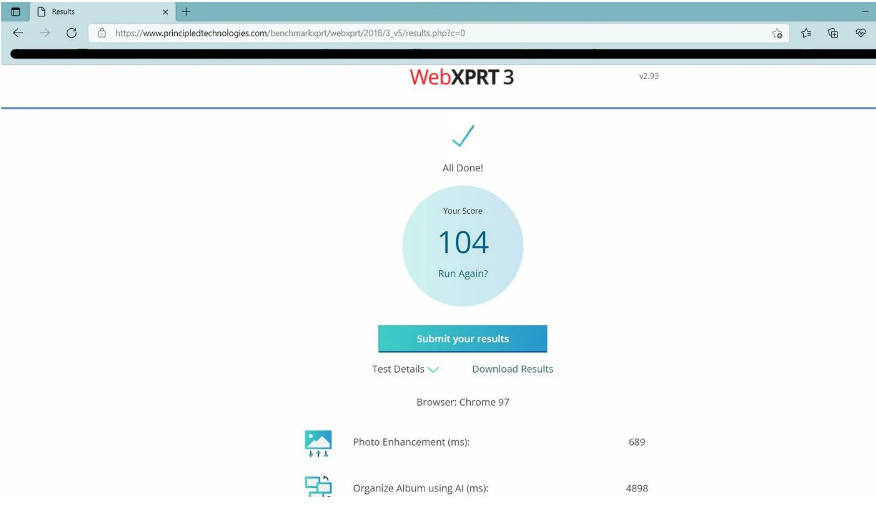
The Basemark Web 3.0 test was also performed on Chrome and Edge. Basemark Web 3.0 is a tool for identifying web performance problems on the client-side as well as browser bottlenecks. In comparison to Edge, Chrome (rated 481) performs better than Edge (rated 329).
But, on Windows 11, both Chrome and Edge provide excellent web performance with fast loading times and low reaction times.
Контроль над рекламой с Предотвращением отслеживания (Tracking Prevention)
Буду откровенна – я обожаю шопинг. Поэтому, да, иногда персонализированная реклама бывает полезной – я нахожу онлайн разные новые продукты, которые иначе могла бы не найти. Но для многих других – и в особенности моих детей – персонализированная реклама, которая бродит за тобой по Сети, может показаться навязчивой, а то и жуткой. Предотвращение отслеживания в Edge защищает вас от отслеживания сторонними веб-сайтами, на которые вы не заходите напрямую.
Это дает вам больше возможностей контроля над тем, что вы видите и что нет. На мобильных устройствах или настольных компьютерах вы можете выбрать одну из трех установок: Базовая, Сбалансированная или Строгая. В зависимости от этого Microsoft Edge скорректирует то, какие сторонние трекеры блокировать. Я во время серфинга предпочитаю использовать Сбалансированный режим (по умолчанию). А в браузерах моих детей выставляю Строгий режим. С предотвращением отслеживания становится проще видеть и управлять тем, кто отслеживает вас в онлайне. Функция уже доступна.
Microsoft Edge vs Chrome: Overview
In 2008, the world’s most popular browser was born. Before its debut, Internet Explorer (IE) was the most popular browser, with a market share of 95%.
Within a few years, Google Chrome has surpassed Internet Explorer and Mozilla Firefox as the market leader. It now has a market share of 65.27 per cent, while Internet Explorer has dropped to just 0.61 per cent.
Initially, the Chrome browser was built for only windows, but it was later introduced for Linux, macOS, iOS, and android. Chromium, a free, open-source software project from Google, is the main source code of the Google Chrome browser.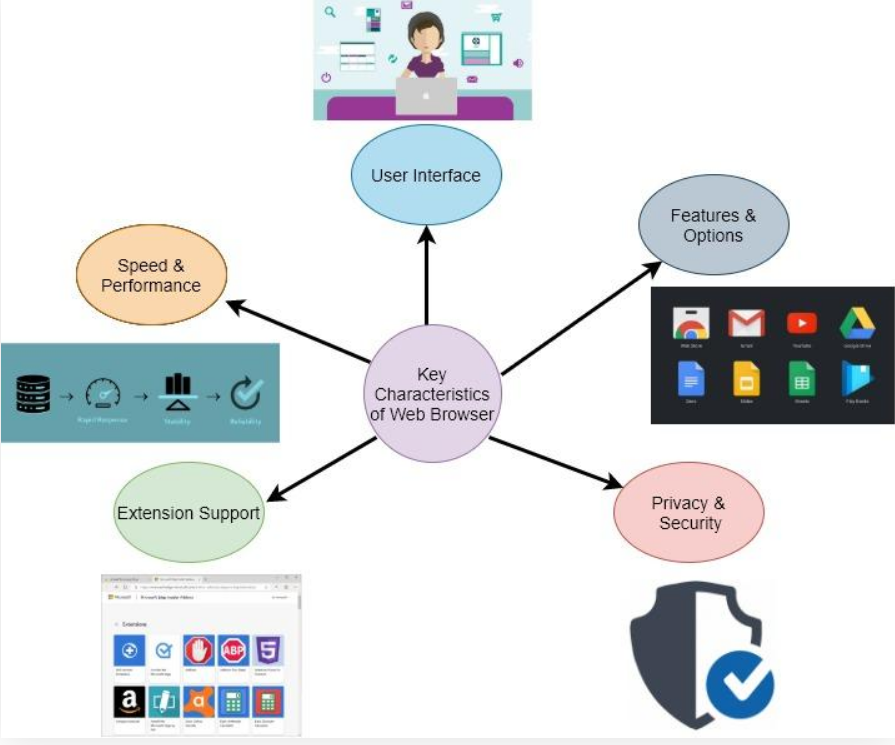
Edge was introduced in 2015 for the platform Windows 10 and Xbox One. Edge has dethroned Microsoft Internet Explorer as the default browser, and IE will be phased out entirely by 2022.
Initially, Edge was based on HTML, but with time, the new version of Edge moved on to Chromium. It is the same source that is used by Google for chrome users.
Microsoft Edge is also available for macOS, Windows and Android.
Edge became considerably more competitive with Chrome once Microsoft switched to Chromium, which we will discuss in detail.
It still has a 3.4 per cent market share, so it has a long way to go before catching up to Chrome.
Google Chrome vs. Microsoft Edge: Overall winner
I was a bit stunned by the results and reluctant to name Edge the winner the last time I conducted this face-off. But I feel no such qualms this time around. Unless your laptop is loaded down with more RAM than you know what to do with, Google Chrome is going to negatively impact your system performance if you run more than a handful of tabs at a time.
If that were the lone advantage of Edge I wouldn’t recommend it as there’s a lot more that goes into a browser. But as you can see from the results above, Edge consistently performed better than Chrome While not to a massive degree, the speed boost is another point in Edge’s favor.
Security and privacy are undeniably easier to manage on Edge and while extensions and overall platform support are in Google’s favor, they are both hovering on the edge of being a draw as Microsoft is only half a step behind on both.
While there is definitely a bit of a learning curve as you adjust some of your habits from however many years of Chrome use, Microsoft has made switching quite easy and I’d recommend that you give it a shot to see for yourself if Edge gives you the better experience as it did for me.
Использование RAM
Ни для кого не секрет, что Google Chrome потребляет большую часть оперативной памяти (RAM). По иронии судьбы, Chrome когда-то славился минимальным использованием системных ресурсов. Напротив, Microsoft Edge использует меньше ресурсов памяти, что делает его идеальным для систем с ограниченным объемом памяти. Также проверьте Chrome не отвечает, часто дает сбой или зависает во время использования?.
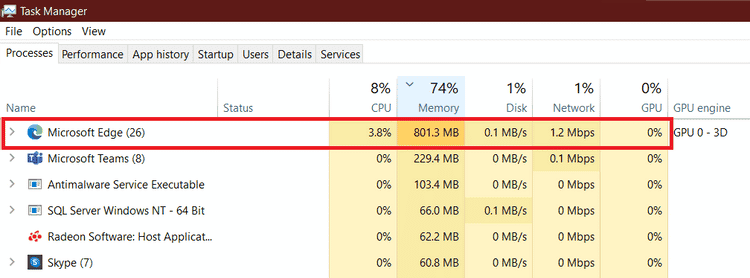
Вы можете открыть диспетчер задач, щелкнув правой кнопкой мыши на панели задач, чтобы просмотреть, сколько памяти потребляет каждое приложение. Наши результаты показали, что десять вкладок Google Chrome потребляют около 1100 МБ ОЗУ, а десять вкладок Microsoft Edge — только 800 МБ.
На компьютере с ограниченными ресурсами вы ощутите значительное увеличение производительности при использовании Microsoft Edge. Что касается использования памяти, Microsoft Edge намного легче, чем его аналог Google Chrome, поэтому на этот раз Edge выходит на первое место.
Performance
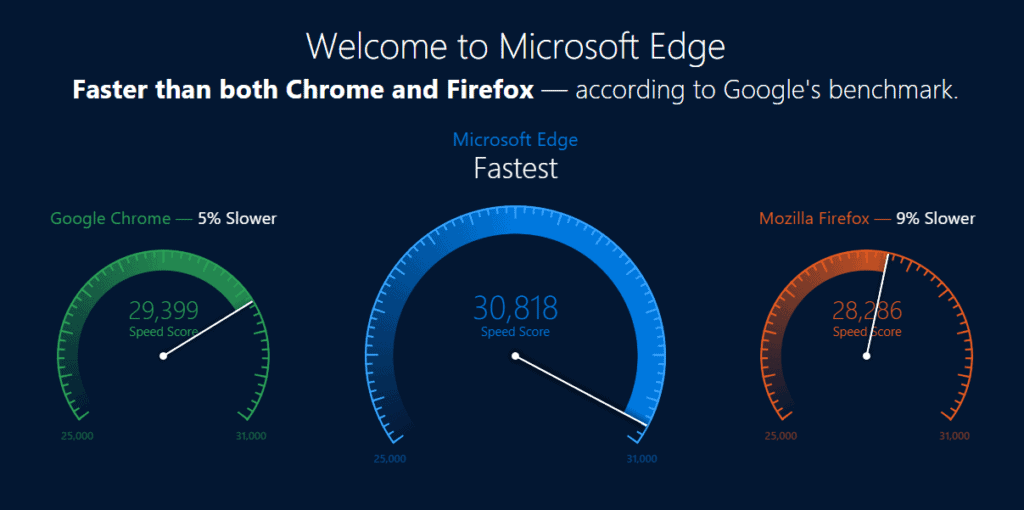
| Microsoft Edge | Google Chrome | |
| Loading speed | ✓ | ✓ |
| RAM saving | ✓ | ✘ |
The last part of this test concerns performance of both browsers. On that point the two competitors own similar performances and are both fast and efficient. The only difference (quasi imperceptible for the user) stands on memory usage since Edge uses less RAM than Chrome and less slows down your system.
Edge seems to be a little bit better on that point but unfortunately it’s not yet compatible with all operating systems whereas Chrome is.
To recap the test, Microsoft Edge and Chrome are very similar browsers and it’s quite difficult to determine which one is the best browser. On one hand Chrome is very complete and has an historical advantage above all its competitors. On the other hand Edge is nowadays really different from the old Internet Explorer version and has the advantage of novelty. So if Edge continues to improve it could easily be better and surpass Chrome. In conclusion, the choice of the best browser will essentially depend on you and your personal expectations because differences between these two browsers are quite similar in many aspects.
| Microsoft Edge | Google Chrome | ||
| Interface and ease of use | Customizable | ✓ | ✘ |
| Simple interface | ✓ | ✓ | |
| Ease of use | ✓ | ✓ | |
| Features | Vertical tabs | ✓ | ✘ |
| Chromecast | ✓ | ✓ | |
| PDF and capture annotation | ✓ | ✘ | |
| Vocal search | ✓ | ✓ | |
| Aloud reader | ✓ | ✘ | |
| synchronization | ✓ | ✓ | |
| Built-in Translator | ✓ | ✓ | |
| Reverse image searching | ✘ | ✓ | |
| Built-in Immersive reading mode | ✓ | ✘ | |
| Offline reading | ✓ | ✘ | |
| Chrome services | ✘ | ✓ | |
| Built-in Dark mode theme | ✓ | ✘ | |
| Security | Shield against bad websites | ✓ | ✓ |
| Shield against dangerous download | ✓ | ✓ | |
| Frequent updates | ✘ | ✓ | |
| Password manager | ✓ | ✓ | |
| Built-in anti phishing | ✘ | ✓ | |
| Extensions | ✓ | ✓ | |
| privacy | Private tab | ✓ | ✓ |
| Cookies protection | ✓ | ✘ | |
| Built-in anti tracking | ✘ | ✘ | |
| Password warning | ✘ | ✘ | |
| Ease of privacy management | ✓ | ✘ | |
| Ad blocking | ✓ | ✓ | |
| Performance | Loading speed | ✓ | ✓ |
| RAM saving | ✓ | ✘ |
Конфиденциальность и безопасность
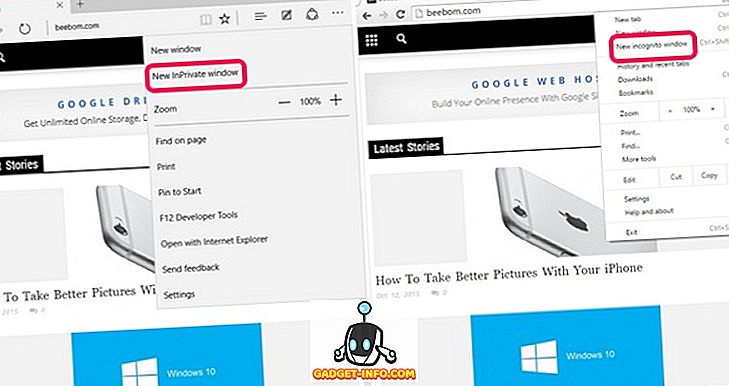
Гугл Хром
Были опасения, что Google перехватывает данные с помощью Chrome, но если вы согласны, Chrome — довольно безопасный браузер. Существуют функции безопасности, такие как « песочница», которая предотвращает проникновение вредоносного кода с веб-сайта вместе с защитными плагинами. Chrome также поставляется с технологией « Безопасный просмотр », которая показывает вам предупреждение, если он считает, что веб-сайт может содержать вредоносные программы или фишинг.
Когда дело доходит до конфиденциальности, Google Chrome предоставляет вам различные функции, такие как « Не отслеживать» и режим «Инкогнито», который позволяет просматривать веб-сайты, не отображая их в истории или записи Chrome. Chrome также позволяет настроить функции конфиденциальности в настройках для различных веб-сайтов. Вы можете изменить настройки конфиденциальности для предложений в омнибоксе, файлов cookie, изображений и многого другого.
Microsoft Edge
В течение многих лет Internet Explorer подвергался критике за то, что он не так уж безопасен, и Microsoft, видимо, усвоила его урок. Microsoft Edge обладает множеством современных технологий, что делает его одним из самых безопасных браузеров. Есть поддержка SmartScreen, которую Microsoft представила несколько лет назад. SmartScreen выполняет проверку на сомнительных веб-сайтах, чтобы предотвратить их загрузку вредоносного контента на ваше устройство. Microsoft « Certificate Reputation » также является частью Edge и обнаруживает поддельные веб-сайты. Браузер также поставляется с песочницей или, как Microsoft любит называть это « Защищенный режим ». Наряду с этим, Edge также обеспечивает защиту от повреждения памяти и других уязвимостей.
Что касается конфиденциальности, Microsoft Edge поддерживает вкладки InPrivate, аналогичные режиму инкогнито. Также имеется поддержка опции « Не отслеживать», а также опции для сохранения паролей, заполнения веб-форм, всплывающих окон, лицензий на использование мультимедиа и многого другого.
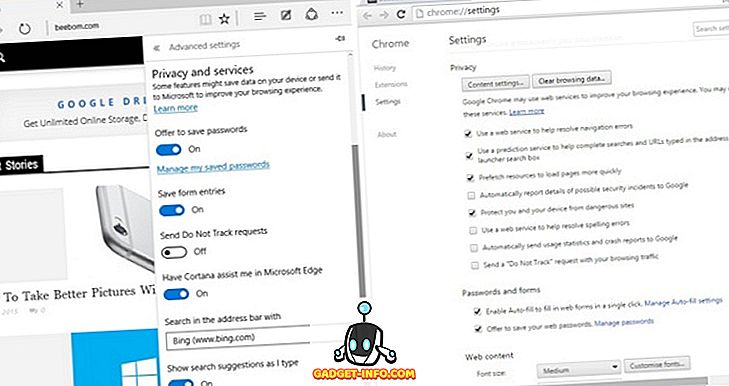
решение суда
Microsoft Edge является победителем здесь, поскольку он приносит множество новых функций безопасности. Браузер также поддерживает все известные нам параметры конфиденциальности.
Features
For the first round, we’ll take a look at each browser’s features. Key features in all good browsers include device sync, user profiles and extensions, plus a range of minor features.
Chromium Extensions
Prior to its Chromium redesign, the Microsoft Edge browser was lacking in features and didn’t have many extensions to fill in the gaps. Now it’s a more complete browser with plenty of useful tools built directly into the browser, plus compatibility with Google Chrome extensions. It’s a much better browser now, although it doesn’t have much to distinguish itself from its competitor.
Google’s library of extensions should be enough for most users, but Edge extensions are available from Microsoft as well.
You can augment Edge’s capabilities with either Microsoft Edge add-ons or extensions from the Chrome web store.
Without any extensions, Edge has enough useful features for the average user. Device sync is among them; it lets you synchronize passwords, bookmarks, history, open tabs, settings, extensions and other browser data across multiple devices when you sign in to your Microsoft Account.
Device Sync & Minor Features
Chrome has more or less the same features as Microsoft Edge. Without extensions, Chrome is a rather plain browser with basic features like device sync (learn how to turn Chrome sync on or off in this guide), profiles and extensions. Chrome has some minor but unique features, like Google Translate and a reading list, but it still relies on its browser extensions and user preferences for additional functionality.
Edge supports multiple user profiles so you can separate different browser configurations for different users or purposes (like one profile for work and one for personal use).
Your Microsoft account is integrated with other Microsoft services. Users can earn Microsoft points when searching the web with the Bing search engine, and doing so with Edge earns you even more points. Points can be redeemed for gift cards, sweepstakes entries and donations to nonprofits of your choosing.
Chrome can sync a comprehensive array of data across multiple devices.
Since Edge’s Chromium makeover, the two browsers have been almost identical in their features. Both include basic capabilities like device sync and user profiles, and both leave a lot of room for customization with extensions.
Microsoft goes just a little further than Chrome by rewarding Edge users with points that can be redeemed for various goods, so we’ll give the victory to Edge in this round.
Syncing
Chrome from Google can sync almost every feature of the browser across many platforms. Its list is extensive, which includes almost everything, for example, Passwords, bookmarks, history as well as a variety of other topics. Here is the amount of items that may be synchronised:
Chrome syncs smoothly. It allows you near-seamless functioning across your phone, laptop, iPad, or any other device that supports Chrome.
Microsoft Edge has caught up to Chrome after a few updates. While Edge cannot sync themes, addresses, or phone numbers, Chrome can. Other than that, Microsoft’s browser generally matches Google’s synchronisation features. You can smoothly transfer your online experience from one device to another using both browsers.
Как меняется кромка хрома?
Поскольку Edge теперь основан на Chromium, он поддерживает расширения Chrome. Это означает, что вы можете использовать ваши любимые надстройки из Chrome Web Store в браузере Microsoft, хотя некоторые предостережения приведены ниже. Так как оригинальная версия Edge имела небольшую коллекцию расширений, это хорошая новость.
В частности, Edge теперь использует движок рендеринга Blink с открытым исходным кодом. В старой версии использовался собственный движок Microsoft EdgeHTML, а это означает, что все основные браузеры теперь используют движки с открытым исходным кодом.
Еще одним важным улучшением является то, что Edge теперь регулярно обновляется в соответствии с Chrome. Это намного лучше, чем старая схема, когда Edge получал обновления только несколько раз в год через крупные обновления Windows.
Microsoft утверждает, что выбрал этот путь для лучшей совместимости с пользователями и веб-разработчиками.
Microsoft Edge — лучший браузер для Windows 10
Проведя всестороннее сравнение между Google Chrome и Microsoft Edge, мы можем с уверенностью сказать, что Microsoft Edge с большим отрывом является лучшим браузером для Windows 10 2021 года.
Edge неизменно превосходит Chrome с точки зрения производительности, обеспечения конфиденциальности и безопасности, а также использования системной памяти. Однако, учитывая поддержку совместимости для обоих браузеров, Chrome выходит на первое место, но в ближайшем будущем это может измениться в пользу Microsoft Edge.
2021 год может стать годом, когда вы поймете, что Microsoft Edge имеет преимущество перед Google Chrome. Теперь вы можете проверить Сравнение Microsoft Edge и Firefox в 2021 году: какой браузер победит?.
Источник
Privacy & Security
In today’s digital world, data privacy plays a vital role. Organizations such as Facebook and Google constantly struggle to balance their need for user data and user privacy.
In 2020, Chrome 83 was released with several new user security and privacy features. Despite the additional security features and an improved privacy options menu, data privacy remained baffling for the average user. The ill-designed user interface makes navigating the privacy and security settings quite complicated.
Another essential security feature in this update was Safe Browsing. This would provide you with different levels of cyber-protection based on your requirement. Google recommends choosing “Enhanced protection” for faster and more proactive protection. Unsurprisingly, this requires you to agree to send your browsing data to Google in return for extensive protection.
On the other hand, Microsoft Edge has undertaken proactive measures that have made handling privacy and security much more straightforward for users. During the installation, users are provided with an easy-to-follow set of privacy options. Edge provides you with Basic, Balanced, or Strict tracking prevention, and the potential consequences of each are well explained.
When we compare Edge and Chrome’s privacy and security features, it’s pretty astonishing to see how Microsoft Edge is the better choice. Microsoft focused on making privacy and security comprehensive and accessible for users, and it has paid off. While both browsers provide you with the ability to configure identical security settings, you can do so much more quickly in Edge.
Google Chrome vs. Microsoft Edge: Extensions
(Image credit: Google)
While the move to Chromium delivered a lot of things to Edge, one of the most crucial for power users was support for extensions. The Microsoft Store’s collection of extensions continues to grow to a point where most users probably won’t need to add Chrome extensions as well. Fortunately for those who do want something that is only available in the Chrome Web Store, downloading and adding them to Microsoft Edge is simple: simply toggle “Allow extensions from other stores” on the Edge Extensions page.
While there have been definite improvements to the Microsoft Edge Add-ons page over the months I’ve been using it as my primary browser, there is no question that the Chrome Web Store remains the more robust of the two with a considerable advantage when it comes to quantity.
Edge users aren’t missing out on these extensions, but you will run into the occasional incompatibility and it is irrefutably less convenient than just adding to Chrome from the Chrome Web Store. I’m still giving this category to Google Chrome at present, but for a lot of users, there isn’t a meaningful difference between the two.
Winner: Google Chrome
Opera
Браузер Opera хорошо известен тем, кто активно пользовался интернетом в конце нулевых. Именно тогда эта программа была очень популярна. Однако с появлением Chrome ее актуальность резко упала: казалось, что Opera уже никогда не восстанет из пепла, однако переход на Chromium помог браузеру вернуться на рынок.
По скорости работы Opera сравнима с Chrome: запуск и прогрузка страниц происходят очень быстро. У браузера богатая функциональность. Разработчики явно хотели выделить его на фоне конкурентов, и это у них получилось. В Opera интегрированы многие функции, которые другим браузерам доступны только с помощью расширений. Например, имеется свой блокировщик рекламы, который не нужно устанавливать отдельно.
Кроме того, есть встроенный VPN, который позволяет не только скрыть свой IP в интернете, но и обходить блокировки, что дает возможность пользоваться заблокированными в России сайтами. Также имеется встроенный конвертер валют: пользователю нужно только выделить курсором число в иностранной валюте, а браузер произведет его конвертацию в рубли во всплывающем окне.
Пользователям ноутбуков понравится функция экономии заряда батареи, которая позволит увеличить автономность девайса во время работы в браузере.
У Opera имеется боковая панель, на которой расположились иконки мессенджеров и социальных сетей Telegram, WhatsApp, VK, Facebook Messenger и . Войдя в свои аккаунты в этих сервисах, пользователь сможет получать входящие сообщения и переписываться напрямую во всплывающих окнах с чатами, не заходя на страницы самих соцсетей.
Однако не обошлось и без минусов. Opera достаточно неэкономно расходую оперативную память, поэтому 10-15 открытых в браузере вкладок не позволят комфортно работать с другими программами тем пользователям, компьютер которых оснащен менее 6 Гбайт ОЗУ.
Также в Opera нет встроенного переводчика – его придется добавлять с помощью дополнений. Кстати, магазин расширений здесь не такой богатый, как у Chrome, но большое количество встроенных функций нивелируют этот минус.
Сравнение
Браузер Edge впервые появился вместе с Windows 10. Однако пресловутый Internet Explorer в ОС также присутствовал. Именно поэтому Edge смог поразить пользователей скоростью работы (на фоне безнадежно устаревшего IE).
Однако конкуренции с такими гигантами, как Firefox или Chrome новоявленный веб-обозреватель не выдерживал. А как обстоят с этим дела в современных реалиях? Стал ли браузер от Microsoft лучше? Попробуем разобраться.
Стоит сразу предупредить, что рассматривать Edge в качестве основного браузера не стоит. Он не сравнится с крупными игроками. Как бы Microsoft ни старалась и не продвигала свое детище. Однако приступим к обзору.
Мы выделили следующие критерии для сравнения:
- Возможности кастомизации.
- Защита данных пользователя.
- Библиотека плагинов.
- Нагрузка на компьютер.
Предлагаем вам ознакомиться с ними более детально.
Персонализация
У Edge нет практически никаких настроек, которые позволяют изменить интерфейс обозревателя. Тем в магазине Microsoft тоже нет. Все оформление строится на стандартной теме Windows 10. Минимализм и плоские кнопки.
Даже сменить какие-то отдельные компоненты интерфейса не представляется возможным. Почему-то в Майкрософт постоянно считают, что они лучше знают, что именно нужно пользователям. Вот только у них совершенно другое мнение.
У Chrome с персонализацией все немного лучше. В магазине Google полно тем, которые хоть как-то позволяют разнообразить интерфейс. Однако и от них ожидать многого не приходится. Максимум – сменится цветовая палитра панелей.
Но даже это лучше, чем то, что предлагают в Edge. В этом плане браузер от Google определенно выигрывает. Он оказался не таким скучным, как детище компании Microsoft. И это несказанно радует.
Конфиденциальность
Здесь у веб-обозревателей все практически одинаково. Приватности нет никакой. С той лишь разницей, что в Хроме данные собирает Google, а в Edge – Microsoft. И неизвестно еще, какая компания собирает данных больше.
В Edge нет никаких настроек, влияющих на конфиденциальность. А режим приватного просмотра работает из рук вон плохо. Можно считать, что его там вообще нет. А что, собственно, можно было ожидать от создателей «шпионской» Windows 10?
В Хроме тоже не все так гладко. Но там хоть режим инкогнито работает. Хоть и через пень-колоду. Тем не менее, в плане приватности лучше выбрать Google Chrome. Разработчику в этом плане нужно гораздо меньше ваших данных.
Как видите, Edge не очень печется о вашей безопасности и конфиденциальности. Поэтому у него и нет никаких шансов на первенство. Процент юзеров, которые постоянно используют Edge на своем ПК крайне мал.
Поддержка расширений
В магазине Microsoft есть некоторое количество расширений для Edge. Но их катастрофически мало. И функционал у них ограниченный. А еще есть платные расширения, которые и вовсе портят всю картину.
В списке плагинов и расширений для этого веб-обозревателя даже нет нормального блокировщика рекламы. Как бы это странно ни звучало. О переводчиках и расширениях для социальных сетей лучше и вовсе умолчать.
А вот в Хроме в этом плане все хорошо. В магазине Google имеется огромное количество расширений на все случаи жизни. Тематика самая разная: от перевода текстов до VPN и специального инструментария.
И опять Google Chrome выигрывает. Впрочем, это не удивительно. Данный веб-обозреватель существует уже очень долго. А вот Edge, можно сказать, только «вылупился». Возможно, его список плагинов расширится. Но явно не сейчас.
Потребление оперативной памяти
Наверное, это единственный пункт, по которому Edge выигрывает у Chrome. Данный браузер со старта требует 300 МБ оперативной памяти. Десяток вкладок занимает 1200 мегабайт. Это вполне неплохие результаты.
Даже с включенными расширениями (коих не так уж и много) Edge потребляет не более полутора гигабайт RAM. Оптимизация у веб-обозревателя весьма неплохая. Он отлично работает даже на слабых машинах. Вероятно, сказывается глубокая интеграция с Windows.
У Гугл Хрома все не так радужно. Его прожорливость всем давно хорошо известна. И с десятком открытых вкладок он требует около 2,5 гигабайт оперативной памяти. А с расширениями эта цифра может увеличиться даже до 3 ГБ.
Chrome вполне может повесить даже довольно мощную систему. Об оптимизации в Google, вероятно, ничего не слышали. Или же им на это плевать. Но ни один известный браузер так не нагружает RAM.
Главный экран
Пользовательский интерфейс очень похож. И в Хроме и в Эдж, оба имеют закругленные углы и эффекты тени. Однако в отличие от Хрома в Эдж вы можете динамично настраивать главный экран.
Посмотрим:
На главном экране в Chrome отображается поисковая строка и несколько к динамических ссылок на часто посещаемые ресурсы. Всё что пользователь может сделать, так это настроить тему и изменить поиск.
Edge предлагает три варианта использования главного экрана:
- Фокусировка параметров – отображаются наиболее часто посещаемые сайты.
- Вдохновляющие – показывает новое изображение каждый день.
- Информационная – дает вам настраиваемую новостную ленту.
Тут заслуженный +1 браузеру Edge.
В обоих браузерах на должном уровне реализована интеграция с сервисами компании разработчика. Соответственно, все приложения Microsoft доступны в один клик по кнопке в правом верхнем углу на главном экране. И такой же доступ к серверам сервисам Google по клику на соответствующую кнопку на панели закладок или или справа на главной странице. Ничья.
RAM Usage
It is no secret that Google Chrome hogs a large chunk of your RAM (Random Access Memory). Ironically, Chrome was once reputed for utilizing minimum system resources. Microsoft Edge, in comparison, uses fewer memory resources, making it ideal for systems with limited memory.
Task Manager
You can open the Task Manager by right-clicking on the Taskbar to view the amount of memory being consumed by each program. Our results showed that ten tabs of Google Chrome occupied approximately 1100MB of RAM, whereas ten tabs of Microsoft Edge consumed merely 800MB.
On a PC with limited resources, you will experience a significant increase in performance when using Microsoft Edge. In terms of memory usage, Microsoft Edge is much more lightweight than its counterpart Google Chrome, which is why Edge comes out on top this time around.
Вы должны использовать Microsoft Edge сейчас?
Там действительно не так много, чтобы использовать обновленный Microsoft Edge. Если вы знакомы с Chrome, Edge очень похож, кроме расположения меню настроек и некоторых опций. Так стоит ли попробовать?
Если вы по какой-либо причине не удовлетворены своим текущим браузером или просто хотите попробовать что-то другое, стоит посмотреть. Новый Edge не предлагает огромных улучшений по сравнению с Chrome, но в зависимости от ваших предпочтений он может быть идеальным. Возможно, вам нужен надежный и гибкий браузер, не связанный с Google, если вы не против интеграции Microsoft с ним.
Это намного привлекательнее, чем старая версия Edge, которая на самом деле не дает особых оснований для ее использования. Несмотря на то, что у него действительно есть устройство для чтения электронных книг и функция аннотаций, это не совсем изменит правила игры. Кроме того, новый Edge имеет лучшие параметры синхронизации, поскольку он доступен на всех платформах.
Независимо от того, используете ли вы Microsoft Edge, эта новая конфигурация полезна почти для всех. Люди, которые не могут установить новый браузер, получают гораздо лучший опыт от предустановленной опции, и Chrome надеется, что она улучшится благодаря более прямой конкуренции.



























